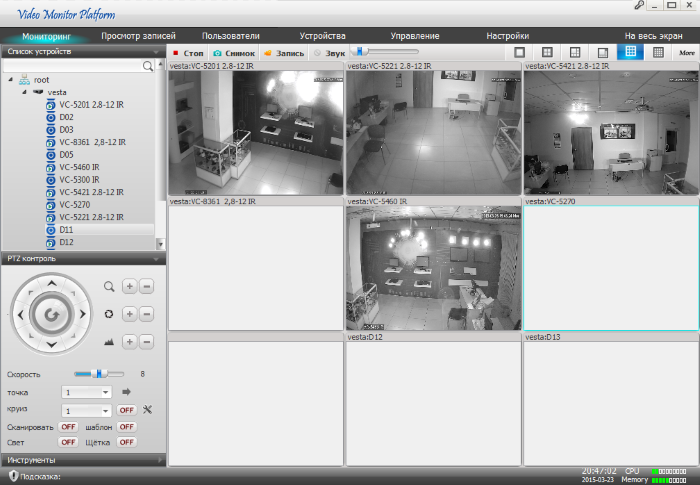Содержание
9 лучших программ для видеонаблюдения
9 мая 2020
Технологии
Они помогут проверить добросовестность няни, защититься от незваных гостей и выяснить, чем занимается кот в ваше отсутствие.
1. Xeoma
- Платформы: Windows, macOS, Linux, iOS, Android.
Самое популярное ПО для организации видеонаблюдения, которое работает со всеми существующими камерами. Xeoma запускается на любых компьютерах и даже не требует установки.
У программы лаконичный интерфейс и почти безграничные возможности. Помимо привычного детектора движения, в Xeoma реализовано распознавание автомобильных номеров, лиц и даже эмоций. Все функции работают в виде модулей, которые можно объединять в цепочки и очень тонко настраивать.
В бесплатной версии количество модулей ограничено тремя, чего будет достаточно для дома и несложных сценариев. Для более серьёзных задач есть три типа лицензий, цена которых зависит от количества камер.
Скачать Xeoma с официального сайта →
Загрузить
Цена: Бесплатно
Приложение не найдено
2.
 Zoneminder
Zoneminder
- Платформы: Linux, iOS, Android.
Мощный инструмент с открытым исходным кодом и активным сообществом, который годится для организации видеонаблюдения любой сложности. После настройки просматривать видео можно с компьютера или смартфона, из любого браузера.
Zoneminder работает с камерами любых типов, позволяя записывать и анализировать картинку с них. Благодаря расширенным настройкам, для каждой камеры можно задать несколько зон определения движений и их чувствительность. Умеет отправлять оповещения на электронную почту или СМС о заданных событиях.
Приложение полностью бесплатно как для домашнего, так и для коммерческого использования.
Скачать Zoneminder с официального сайта →
Загрузить
Цена: Бесплатно
Загрузить
Цена: Бесплатно
3. iSpy
- Платформы: Windows, iOS, Android.
iSpy имеет открытый исходный код, что предоставляет широкие возможности для модернизации программы и делает детальную настройку очень удобной.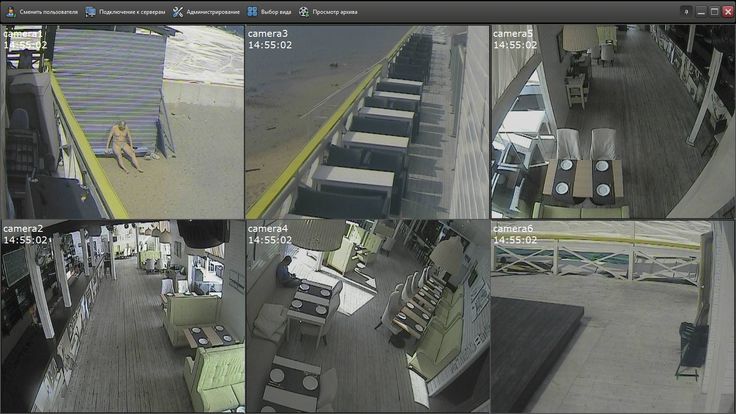 Расширить функциональность можно с помощью плагинов для распознавания автомобильных номерных знаков, наложения текста, сканирования штрихкодов.
Расширить функциональность можно с помощью плагинов для распознавания автомобильных номерных знаков, наложения текста, сканирования штрихкодов.
Можно подключить неограниченное количество источников. Есть датчик движения, сетевое вещание, уведомления. Кроме того, iSpy поддерживает загрузку на YouTube, Dropbox или FTP‑сервер.
В качестве источника можно использовать не только USB- и IP‑камеры, но и изображение рабочего стола.
Скачать iSpy с официального сайта →
Загрузить
Цена: Бесплатно
Загрузить
Цена: Бесплатно
4. Sighthound Video
- Платформы: Windows, macOS, iOS, Android.
Эта мультиплатформенная программа может похвастаться умным датчиком движения, который способен отличить человека от автомобиля или домашнего животного. Умеет работать с IP- и веб‑камерами, но в бесплатной версии можно стримить видео только с одного источника.
Sighthound Video способна сохранять ролики в облачные сервисы и имеет много полезных возможностей для тех, кому импонирует концепция умного дома.
На официальном сайте можно купить набор, который обеспечит безопасность, например, загородного дома, а сама программа умеет работать со службой автоматизации IFTTT.
Скачать Sighthound Video с официального сайта →
Загрузить
Цена: Бесплатно
Загрузить
Цена: Бесплатно
5. AtHome Video Streamer
- Платформы: Windows, macOS, iOS, Android.
Главное достоинство AtHome Video Streamer — мультиплатформенность. Помимо мобильных приложений для слежки, у программы есть полноформатные версии для Windows и macOS.
Предоставляется возможность вести запись по расписанию, сохранять видео в облачные сервисы и отправлять уведомления на смартфон при обнаружении движения. В качестве источников используются камеры USB, IP, Smart TV, iOS- и Android‑устройств.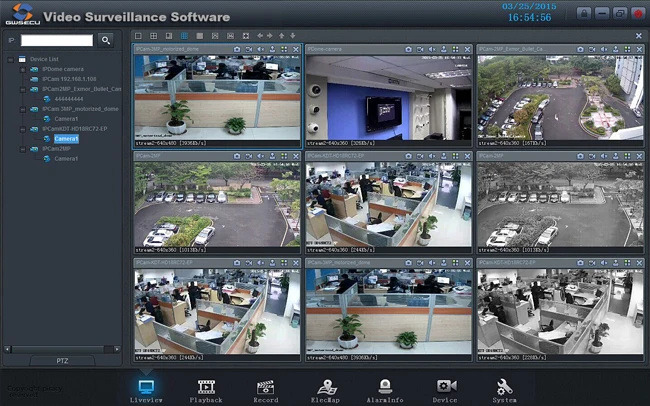
Скачать AtHome Video Streamer с официального сайта →
Загрузить
Цена: Бесплатно
Загрузить
Цена: Бесплатно
6. EyeLine Video Surveillance
- Платформа: Windows.
EyeLine Video Surveillance может задействовать до 100 каналов одновременно. В качестве источников позволяет использовать как веб-, так и IP‑камеры.
Программа оснащена детектором движения, менеджером архивных записей и возможностью загрузки видео на FTP‑сервер. Уведомления о событиях можно получать по электронной почте или СМС.
EyeLine Video Surveillance — отличный вариант для тех, кому нужна простая и эффективная система видеонаблюдения. Программа имеет двухнедельный пробный период и предлагает несколько вариантов подписки с расширенной функциональностью.
Скачать EyeLine Video Surveillance с официального сайта →
7. XProtect Essential+
- Платформы: Windows, iOS, Android.

Готовое решение от Milestone, которое сочетает простоту работы и массу полезных возможностей. XProtect Essential+ подойдёт для точек малого бизнеса и домашнего использования.
Программа поддерживает до восьми IP-, USB- и веб‑камер, умеет вести запись по движению в кадре, а также позволяет настраивать отдельные зоны обнаружения большей точности. Просматривать потоки можно с неограниченного количества компьютеров и мобильных устройств.
XProtect Essential+ не требует активации, а бесплатная версия ограничена лишь количеством камер. При необходимости она легко масштабируется до платной с сохранением всех настроек.
Скачать XProtect с официального сайта →
Загрузить
Цена: Бесплатно
Загрузить
Цена: Бесплатно
8. IP Camera Viewer
- Платформа: Windows.
Полностью бесплатное решение, которое покрывает базовые функции видеонаблюдения, нужные большинству пользователей. IP Camera Viewer поддерживает свыше 2 000 моделей USB- и IP‑камер различных производителей, а если какого‑то из устройств нет, можно отправить запрос в техподдержку с просьбой добавить его.
IP Camera Viewer поддерживает свыше 2 000 моделей USB- и IP‑камер различных производителей, а если какого‑то из устройств нет, можно отправить запрос в техподдержку с просьбой добавить его.
Приложение имеет очень простой интерфейс, в котором легко разобраться даже новичку. Можно одновременно просматривать видео с четырёх камер и управлять ими. Есть поддержка цифрового зума, настройки параметров изображения и многое другое.
Скачать IP Camera Viewer с официального сайта →
9. Netcam Studio
- Платформы: Windows, iOS, Android.
Коммерческий продукт для организации видеонаблюдения. Использовать бесплатно можно при наличии не более двух камер с ограничением до пяти уведомлений в день и водяным знаком на видео. Программа состоит из двух компонентов: сервера для Windows и клиентов для Windows, iOS и Android.
Netcam Studio работает с аналоговыми, а также IP- и USB‑камерами, позволяя просматривать и записывать видео со звуком сразу из нескольких источников.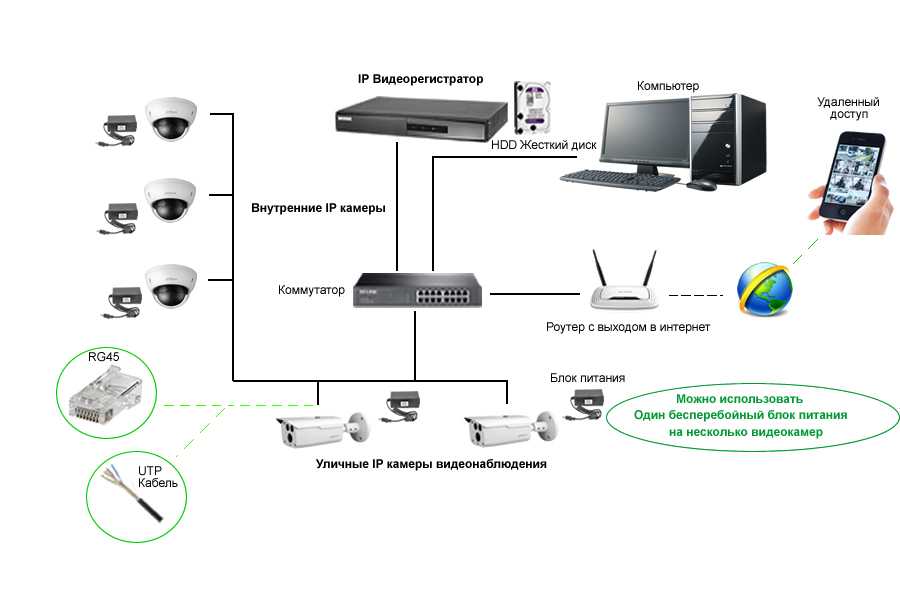 Доступны функции оповещения при обнаружении движения или аудиосигналов в контролируемой зоне. Уведомления о событиях приходят в виде пушей, имейлов и СМС.
Доступны функции оповещения при обнаружении движения или аудиосигналов в контролируемой зоне. Уведомления о событиях приходят в виде пушей, имейлов и СМС.
Скачать Netcam Studio с официального сайта →
Загрузить
Цена: Бесплатно
Загрузить
Цена: Бесплатно
Текст статьи обновлён 2 апреля 2021 года.
Читайте также 🧐
- 10 лучших IP-камер с AliExpress для домашнего видеонаблюдения
- Что нужно знать о технологии распознавания лиц
- Как превратить старый смартфон в IP-камеру для видеонаблюдения
Как настроить и подключить функцию контроля IP-камеры — Видеонаблюдение
Процедура настройки функции просмотра потокового видео проходит в несколько этапов:
RTSP
(real time streaming protocol) —
потоковый протокол реального времени, использующийся для удалённого просмотра потока с устройства
видеонаблюдения.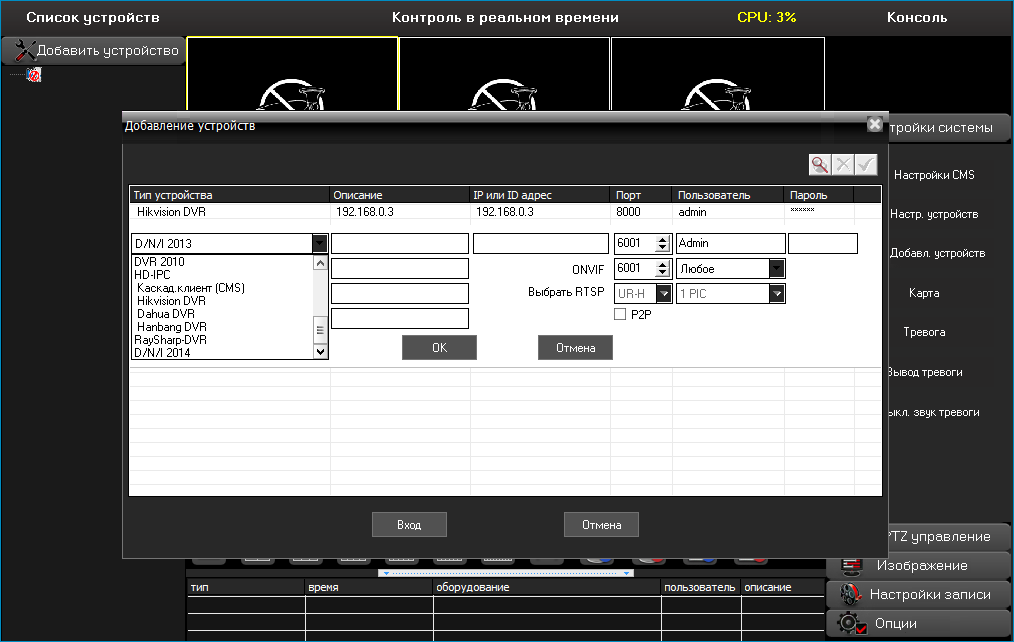
Что нужно выяснить до подключения RTSP камеры?
Поддерживает ли камера RTSP протокол
Как правило, эта информация указана на сайте производителя в характеристиках устройства. Если такая
информация отсутствует — воспользуйтесь онлайн-сервисами. Например, http://www.ispyconnect.com/:
- Выберите производителя камеры.
- Найдите вашу модель устройства. Если устройства нет в списке, оно не поддерживает этот протокол
и подключить её к системе безопасности ZONT при помощи RTSP ссылки не получится.
Предоставляет ли ваш интернет-провайдер внешний
статический IP-адрес
Чтобы вы имели возможность просмотреть видео с камеры из любой точки мира, вам необходимо иметь
внешний IP-адрес. Внешний IP-адрес может быть постоянным или динамическим. Мы рекомендуем
использовать постоянный IP-адрес, так как при смене динамического IP-адреса меняется RTSP-ссылка
камеры. Из-за этого видео с камеры будет недоступно для просмотра до генерации новой RTSP-ссылки.
Из-за этого видео с камеры будет недоступно для просмотра до генерации новой RTSP-ссылки.
Информацию о внешнем IP-адресе вам предоставит интернет-провайдер.
Если вы хотите, чтобы видео было доступно для просмотра только в локальной сети
— используйте внутренний статический IP-адрес.
Если ваш интернет-провайдер не предоставляет внешний статический IP-адрес или вас не устраивают его
условия — воспользуйтесь
DDNS
сервисами. Они позволяют просматривать
поток камер из любой точки мира, даже если у вас нет внешнего статического IP-адреса.
Поддерживает ли камера и ваше сетевое оборудование UPnP
Чтобы видео с камер было доступно для просмотра, необходимо перенаправить внешний
сетевой порт на внутренний порт вашей камеры. Функция
UPnP
существенно упрощает этот процесс.
UPnP — функция автоматической настройки сетевого оборудования для упрощения
управления устройствами.
После включения функции UPnP порты будут перенаправлены автоматически. Если функция не
поддерживается
IP-камерой, роутером или что-то пошло не так с автоматической настройкой, порты можно перенаправить
вручную.
Как настроить сетевое оборудование
Хотя процесс настройки схож во многих роутерах, названия параметров и настроек у разных производителей могут
отличаться. Прежде чем приступать к настройке, ознакомьтесь с инструкциями к оборудованию. В статье камера
будет подключаться к роутеру TP-Link (модель: TL-WR842N, версия прошивки: 150921).
Если вы подключаете IP-камеру внутри корпоративной сети — обратитесь к вашему
системному администратору. Он поможет с настройкой.
Настройка роутера состоит из двух частей:
- Резервирование IP-адреса за камерой.
- Перенаправление сетевых портов.
Как присвоить IP-адрес камере
Существует два способа присвоить камере постоянный IP-адрес:
- В настройках роутера
- В настройках камеры
В примере мы разберём первый способ.
Прежде чем приступить к резервированию IP-адреса, включите DHCP в настройках вашей
IP-камеры. Процедура описана в инструкции производителя.
Процесс резервирования IP-адреса:
1. Подключите к камере кабель питания и сетевой кабель роутера.
2. Напишите в адресной строке браузера IP-адрес вашего роутера, чтобы перейти в его настройки.
IP-адрес роутера может зависеть как от настроек сети, так и от
модели сетевого оборудования. Как правило, IP-адрес указан в документации вашего роутера (чаще всего это
192. 168.0.1 или 192.168.1.1). Узнать его можно и с компьютера или ноутбука, подключенного к вашей сети.
168.0.1 или 192.168.1.1). Узнать его можно и с компьютера или ноутбука, подключенного к вашей сети.
При входе в настройки роутер запросит логин и пароль. Они указываются в инструкции, на коробке или корпусе
устройства.
3. Перейдите в настройки DHCP. Если DHCP выключен — включите функцию и
перезагрузите роутер.
4. Перейдите в DHCP Client List. Вы увидите список подключенных к роутеру устройств. В нем
необходимо определить вашу камеру и скопировать её MAC-адрес.
В большинстве случаев камера подписана Unknown или имеет название
модели или марки производителя.
5. Перейдите в меню Address Reservation и нажмите Add New. Вставьте
МАС-адрес камеры и задайте ей IP-адрес. Чтобы избежать конфликтов IP-адресов мы рекомендуем зарезервировать
за камерой тот IP-адрес, который был выдан ей роутером автоматически.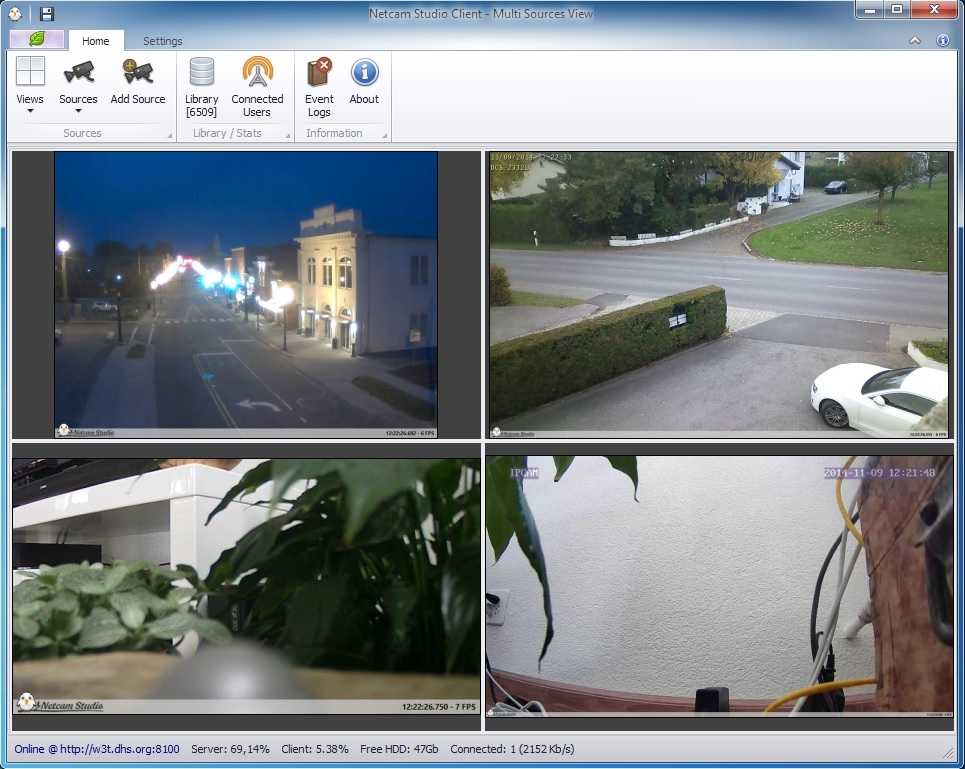 Учитывайте, что при подключении
Учитывайте, что при подключении
нескольких камер необходимо резервировать IP-адрес для каждой из них.
Резервирование IP-адреса необходимо, чтобы IP-адрес камеры не менялся после её
переподключения или перезагрузки роутера.
6. Перезагрузите или переподключите к роутеру IP-камеру. Теперь она имеет статический IP-адрес внутри вашей
сети.
Как перенаправить сетевые порты
Если у вашего оборудования есть функция UPnP — включите её в настройках IP-камеры и роутера. После этого
порты будут перенаправлены автоматически.
Как включить функцию UPnP на роутере TP-link
- Перейдите в настройки роутера.
- Выберите категорию Forwarding.
- Перейдите во вкладку UPnP и нажмите Enable, если опция была
отключена.
Если функция UPnP не поддерживается вашим оборудованием или вы хотите перенаправить порты вручную:
1. В настройках роутера перейдите в раздел Forwarding. Выберите Port
В настройках роутера перейдите в раздел Forwarding. Выберите Port
Triggering и нажмите Add New.
2. Укажите сетевые порты: внутренний (который используется камерой внутри сети, значение
указано в инструкции производителя) и внешний (который будет доступен из внешнего мира).
Не рекомендуется использовать такие сетевые порты: 20, 21, 22, 53, 80, 110, 138, 139,
443, 3306, 3128, 3389, 5900, так как они чаще всего используются различными служебными сервисами.
Учитывайте, что внешний порт должен быть доступным (открытым в настройках роутера и не занятым каким-либо
сервисом). Проверить это можно при помощи онлайн-сервисов, например: 2ip.ru.
Если у вас возникли проблемы с определением открытого порта — обратитесь к вашему интернет-провайдеру.
По умолчанию IP-камеры используют 554 порт, но номер порта может отличаться у разных
производителей. Точное значение можно узнать в инструкции устройства.
Точное значение можно узнать в инструкции устройства.
3. Сохраните настройки и перезагрузите роутер. Порты перенаправлены.
При подключении нескольких IP-камер для каждой из них необходимо выделить и настроить
свои сетевые порты.
Инструкции по настройке перенаправления портов:
- Как перенаправить порты на роутере ASUS
- Как перенаправить порты на роутере Mikrotik
- Как перенаправить порты на роутере Xiaomi
Программное обеспечение для управления HikCentral | Hikvision США
Программное обеспечение для управления HikCentral
Обзор
Компания Hikvision стремится разрабатывать и поставлять самые лучшие комплексные решения в сфере безопасности. HikCentral является ядром комплексной системы централизованного управления (CMS), объединяющей мощные системы видеонаблюдения и контроля доступа любого размера. Современные и мощные веб-клиенты, мобильные и настольные клиенты могут получить доступ к централизованной системе из любого места, где они необходимы. Ключевым преимуществом HikCentral является гибкость добавления функций и услуг от партнеров по сотрудничеству, что необходимо для предоставления решений, адаптированных к конкретным проектам. Эта высокоэффективная платформа может быть развернута на предварительно загруженных серверах, виртуальных машинах и облачных сервисах. HikCentral — это мощная, эффективная и гибкая платформа управления безопасностью.
Современные и мощные веб-клиенты, мобильные и настольные клиенты могут получить доступ к централизованной системе из любого места, где они необходимы. Ключевым преимуществом HikCentral является гибкость добавления функций и услуг от партнеров по сотрудничеству, что необходимо для предоставления решений, адаптированных к конкретным проектам. Эта высокоэффективная платформа может быть развернута на предварительно загруженных серверах, виртуальных машинах и облачных сервисах. HikCentral — это мощная, эффективная и гибкая платформа управления безопасностью.
HikCentral Pro 2.3.1 HIKCENTRAL PRO 2.2.1
МОЩНОСТЬ
HikCentral позволяет управлять несколькими системами безопасности из единой точки управления. Видео, доступ, внутренняя связь и точки сигнализации могут быть объединены и управляться через единый графический интерфейс пользователя (GUI), что снижает общие эксплуатационные расходы.
ГИБКИЙ
HikCentral — это модульное программное обеспечение. Вы платите только за те функции, которые вам нужны, и вы можете добавлять модули всякий раз, когда ваши потребности в безопасности и бизнесе меняются. Hikvision также помогает сократить ваши ежегодные расходы, не взимая регулярные лицензионные сборы. HikCentral также может интегрироваться со сторонними системами контроля доступа, автоматизации, централизованного мониторинга и другими системами.
Вы платите только за те функции, которые вам нужны, и вы можете добавлять модули всякий раз, когда ваши потребности в безопасности и бизнесе меняются. Hikvision также помогает сократить ваши ежегодные расходы, не взимая регулярные лицензионные сборы. HikCentral также может интегрироваться со сторонними системами контроля доступа, автоматизации, централизованного мониторинга и другими системами.
ЭФФЕКТИВНОСТЬ
Несколько сайтов не должны означать управление несколькими системами. HikCentral помогает вам легко управлять тысячами локальных, национальных или глобальных сайтов с одного компьютера. Если вы не за этим компьютером, не проблема, вы можете получать интеллектуальные оповещения с помощью текстового сообщения, электронной почты или мобильного приложения и входить в систему с любого компьютера.
Три эффективных способа доступа к вашей системе
Клиент управления
Клиент управления HikCentral используется для ежедневного мониторинга в режиме реального времени.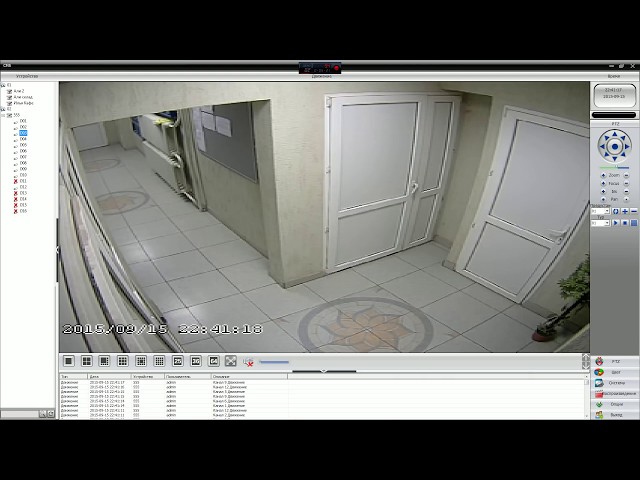 Мощный и простой в использовании, он включает в себя такие функции, как просмотр в реальном времени и воспроизведение, а также позволяет помечать соответствующие видеоклипы, чтобы их можно было искать, сохранять и просматривать доверенными сторонами. Кроме того, благодаря гибкому интерфейсу управления сигналами тревоги операторы могут легко идентифицировать и обрабатывать события сигналов тревоги.
Мощный и простой в использовании, он включает в себя такие функции, как просмотр в реальном времени и воспроизведение, а также позволяет помечать соответствующие видеоклипы, чтобы их можно было искать, сохранять и просматривать доверенными сторонами. Кроме того, благодаря гибкому интерфейсу управления сигналами тревоги операторы могут легко идентифицировать и обрабатывать события сигналов тревоги.
ОСОБЕННОСТИ
- Визуализация работы с интерактивной картой и видеостеной
- Эффективное реагирование с интуитивно понятным интерфейсом управления тревогами
- Гибкая работа с уликами
Веб-клиент
Интернет-клиент HikCentral обеспечивает доступное управление системой, позволяя добавлять устройства и настраивать расписания записи камер, права пользователей, а также правила событий и тревог. Вы также можете получить доступ к просмотру камеры в реальном времени и воспроизведению.
ОСОБЕННОСТИ
- Интуитивно понятный пользовательский интерфейс позволяет любому быстро научиться пользоваться VMS
- Оптимизированный рабочий процесс с интегрированными функциями HikCentral
- Доступ из любого места с помощью основных веб-браузеров
Мобильный клиент
Мобильное наблюдение в любом месте и в любое время — приложение HikCentral Mobile доступно в iOS App Store и Google Play. Он поддерживает подключение по Wi-Fi, 3G и 4G.
Он поддерживает подключение по Wi-Fi, 3G и 4G.
ОСОБЕННОСТИ
- Доступно в любое время и в любом месте
- Готов 24/7
- Быстрая реакция на событие
Решения для мобильного видеонаблюдения AngelTrax
Главные новости ▶ 17.02.2017
AngelTrax представляет видеорегистраторы высокого разрешения серии Vulcan™, камеры и программное обеспечение Pro8 CMS
НЬЮТОН, Алабама — 17 февраля 2017 г. — Компания AngelTrax, ведущий поставщик решений для мобильного видеонаблюдения, продолжает добиваться успехов в разработке новых технологий для транспортной отрасли, представляя революционные автомобильные системы наблюдения серии Vulcan™ и Pro8. Программное обеспечение центральной системы управления. Эта новая линейка продуктов будет предлагать клиентам видео в формате Full HD с разрешением до 1080P и разрешением до 4 мегапикселей, а также возможность планировать или автоматически загружать видеоклипы через Wi-Fi или сотовую связь с помощью Pro8 CMS.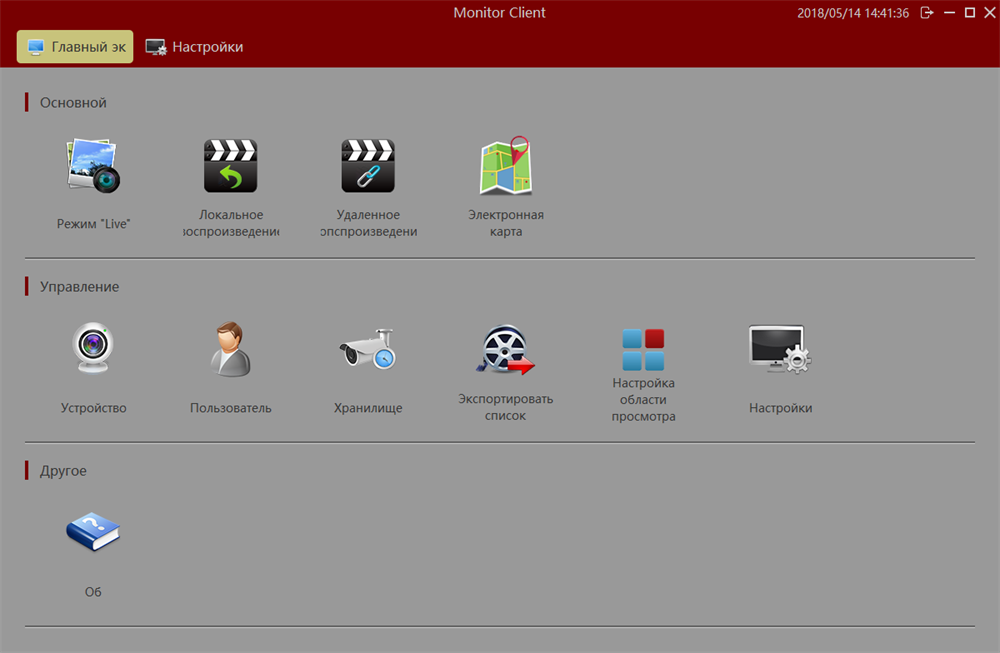
MDVR серии Vulcan Hi-Definition
Цифровые видеорегистраторы серии Vulcan предназначены для записи IP-камер и HD-камер в одной системе и их одновременного отображения на экране во время воспроизведения. Запись двух типов камер в одной и той же системе позволяет оператору автопарка устанавливать IP-камеры в ключевых местах, где больше всего требуется четкость. Однако для каналов IP-камеры требуется больше памяти, чем для других типов записей, и это может ограничить количество часов, которые можно хранить на цифровом видеорегистраторе. Решение состоит в том, чтобы захватить большинство видов с камер с настоящими камерами высокой четкости.
Камеры Vulcan серии Hi-Definition
Серия Vulcan включает четыре цифровых видеорегистратора с возможностью резервирования и последовательной записи. V24 записывает 24 канала, включая 16 каналов D1 и восемь каналов IP с разрешением до 1080P. V12 хранит восемь каналов D1 с разрешением от 720P до 1080P и четыре IP-канала с разрешением до 1080P. V5 записывает четыре канала D1 с разрешением от 720P до 1080P и один IP-канал с разрешением до 1080P, а V5SD записывает четыре канала HD с разрешением 720P и один IP-канал с разрешением от 720P до 1080P.
V12 хранит восемь каналов D1 с разрешением от 720P до 1080P и четыре IP-канала с разрешением до 1080P. V5 записывает четыре канала D1 с разрешением от 720P до 1080P и один IP-канал с разрешением до 1080P, а V5SD записывает четыре канала HD с разрешением 720P и один IP-канал с разрешением от 720P до 1080P.
Программное обеспечение Vulcan Hi-Definition Pro8 Central Management System (CMS)
С выпуском серии Vulcan компания AngelTrax представила программное обеспечение Pro8 CMS. Созданная специально для того, чтобы предоставить транспортным директорам гораздо больше, чем воспроизведение видео, эта многофункциональная система позволяет режиссеру планировать или автоматически загружать видеоклипы через настоящий высокоскоростной Wi-Fi или сотовую связь, а также одновременно отображать все каналы камер, включая HD и HD. ИП. Используя активное подключение к Интернету, Pro8 может отправлять предупреждения DVR в виде текста или электронной почты предварительно выбранному авторизованному персоналу.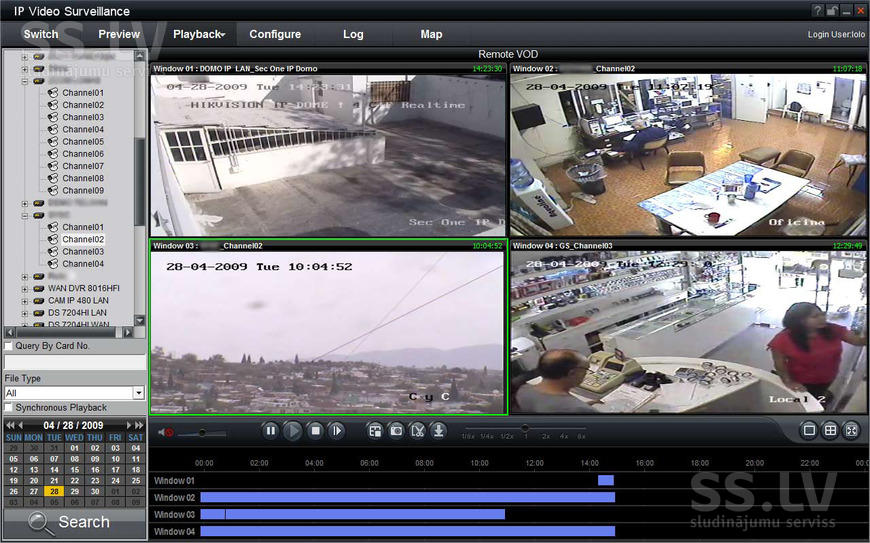 AngelTrax представила новую технологию своим корпоративным отделам продаж на Национальном собрании по продажам компании в 2017 году, двухдневном мероприятии в январе, посвященном новой серии Vulcan, с интенсивным обучением по эксплуатации, установке, функциям и особенностям новой линейки продуктов. DVRs, камеры и аксессуары.
AngelTrax представила новую технологию своим корпоративным отделам продаж на Национальном собрании по продажам компании в 2017 году, двухдневном мероприятии в январе, посвященном новой серии Vulcan, с интенсивным обучением по эксплуатации, установке, функциям и особенностям новой линейки продуктов. DVRs, камеры и аксессуары.
«Национальная встреча по продажам в этом году была особенно важной в жизни нашей компании из-за влияния новой линейки продуктов Vulcan на наш бизнес», — прокомментировал генеральный директор и президент Ричи Ховард. «Каждый из наших региональных менеджеров по продажам теперь готов предоставить эту технологию нашим клиентам и показать им из первых рук, как системы Vulcan обеспечивают улучшенную четкость видео и расширенную функциональность».
В дополнение к первоклассной производительности и универсальности в своих функциях в качестве мобильных регистраторов, видеорегистраторы Vulcan оснащены разъемами питания для вспомогательных систем, включая, помимо прочего, системы оповещения, вывески и встроенную диагностику.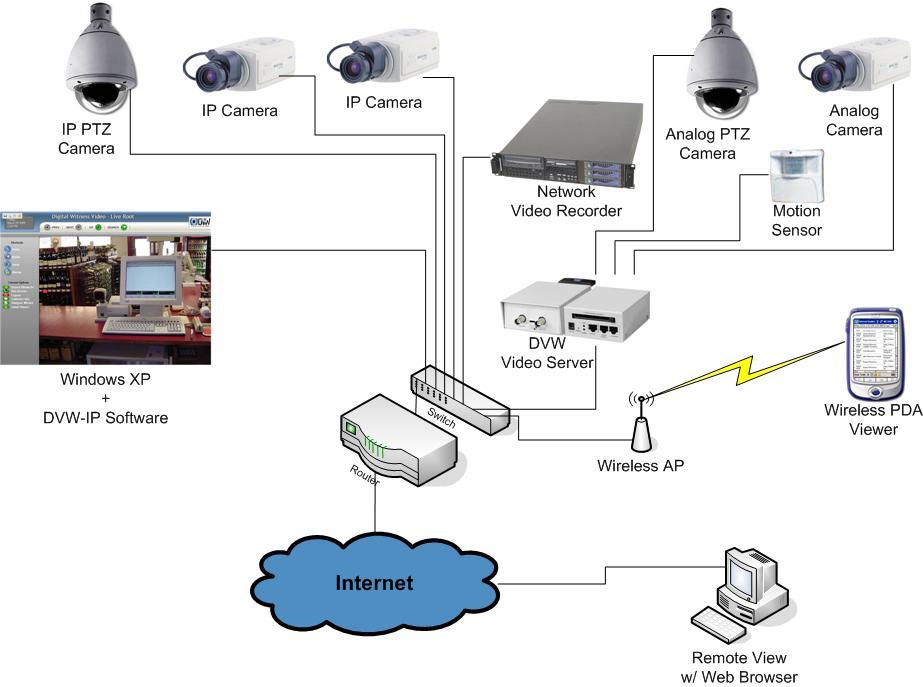
Каждый видеорегистратор Vulcan заключен в противоударный литой алюминиевый корпус военного класса с антивандальной запирающейся передней крышкой, за исключением модели V5, которая оснащена твердотельным накопителем с антивандальным замком. Дополнительный удаленный индикатор состояния, устанавливаемый на приборной панели, оснащен светодиодами для отображения состояния цифрового видеорегистратора без использования видеомонитора.
Оповещения, активируемые тревожной кнопкой, управляемой водителем, или одним из восьми настраиваемых сигналов тревоги, автоматически помечают видео для просмотра супервайзером во время воспроизведения. Каждый цифровой видеорегистратор Vulcan имеет встроенный интерфейс, совместимый с дополнительным пассивным датчиком GPS AngelTrax, который встраивает координаты GPS в метаданные видео для справки во время воспроизведения.
Для отображения маршрута автомобиля на карте улиц выберите запатентованную технологию AngelTrax Virtual Synchronized Mapping (VSM™), которая обеспечивает абсолютную точность GPS, синхронизированную с записанным видеоматериалом. Каждая остановка, старт и поворот идеально синхронизируются с аудио и видео высочайшего качества со всех сторон.
Каждая остановка, старт и поворот идеально синхронизируются с аудио и видео высочайшего качества со всех сторон.
Для получения дополнительной информации о цифровых видеорегистраторах, камерах и программном обеспечении серии Vulcan свяжитесь с AngelTrax по бесплатному телефону 800-673-1788 или через Интернет на сайте www.angeltrax.com, чтобы получить непревзойденный опыт обслуживания клиентов в индустрии мобильного видеонаблюдения.
О компании AngelTrax:AngelTrax является ведущим разработчиком, производителем и поставщиком автомобильного мобильного видеонаблюдения для студенческого транспорта, общественного транспорта, управления отходами, автопарка, правоохранительных органов и железнодорожной отрасли. AngelTrax продвигает рынок с самыми современными продуктами, включая запатентованные цифровые видеорегистраторы Hybrid Component™ и технологии Virtual Synchronized Mapping™. Имея передовые камеры высокого разрешения и передовые решения для просмотра и отслеживания в режиме реального времени, AngelTrax разрабатывает продукты для любых нужд мобильного видеонаблюдения.